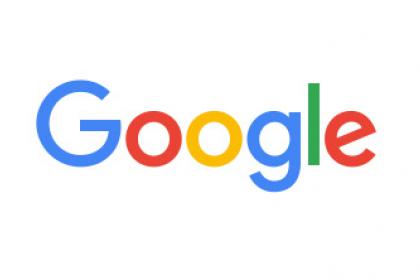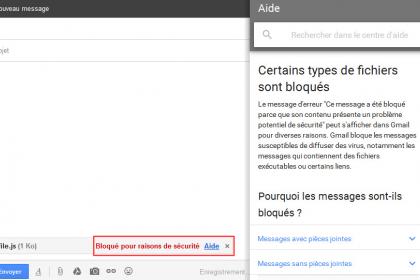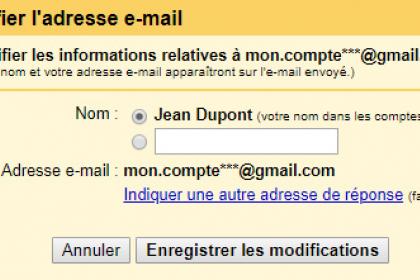Gmail : les procédures pour joindre des emails à d’autres emails
Une nouvelle fonctionnalité a été ajoutée sur Gmail pour le plus grand bonheur des nombreux utilisateurs. En fait, Google vient d’offrir aux utilisateurs la possibilité de joindre des emails stockés dans la boîte de réception à d’autres emails. Les procédures à effectuer sont présentées ci-dessous pour vous aider à appréhender la nouvelle fonctionnalité.
La technique du glisser et déposer
La nouvelle fonctionnalité de Gmail permet de joindre des emails en pièces jointes en utilisant la technique du glisser et déposer.
- Tout d’abord, il faudrait cliquer sur nouveau message. Une fois que la boite de discussion est ouverte, vous pouvez sélectionner les messages à transférer.
- Il suffira ensuite de glisser les pièces jointes sur la page d’écriture de message. Gmail guidera d’ailleurs l’utilisateur avec le message « déposer les fichiers joints ici ».
- Vous devriez ensuite attendre que les mails soient téléchargés sur le milieu de la page d’écriture. Sachant que, les titres des messages ne feront pas l’objet d’une modification. Une fois tous les messages téléchargés et enregistrés, vous pouvez envoyer le message en renseignant le destinataire et l’objet. L’utilisateur a également la possibilité d’écrire d’autres messages sur la page.
Utilisation des trois points en haut de la boîte de réception
Un autre moyen permet de joindre d’autres emails à un email.
- Une fois connectée à votre compte Gmail, vous pouvez sélectionner les messages à transférer dans la boîte de réception. Il suffit de sélectionner en cliquant sur les petits carrés à gauche de l’étoile indiquant que le message est non suivi.
- Après avoir sélectionné les pièces jointes à envoyer, il faudrait cliquer sur les trois points en bas de la barre de recherche.
- Ensuite, vous pouvez cliquer sur transférer comme pièce jointe. Les messages seront téléchargés automatiquement sur la page d’écriture. Vous pourriez ensuite composer l’adresse email destinataire ou l’objet.
Les notes et les avis utilisateurs
Les utilisateurs pensent que la nouvelle fonctionnalité permettra de gagner un temps précieux. Du fait que les transferts des messages ne sont plus effectués un par un. La fonctionnalité est ainsi super pratique. Tous les e-mails joints deviennent des fichiers.eml à l’arrivée vers un ou les destinataires. Afin de consulter les emails, il suffit d’ouvrir dans une nouvelle fenêtre.
Du fait que, les fichiers volumineux qui dépassent 25 mo sont transférés automatiquement sur Google Drive.
( via )